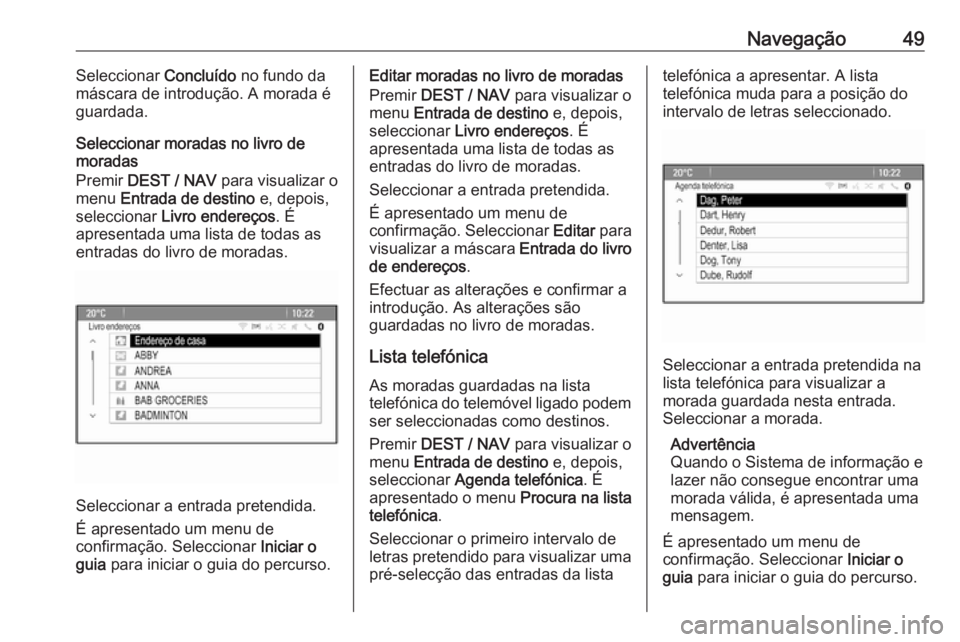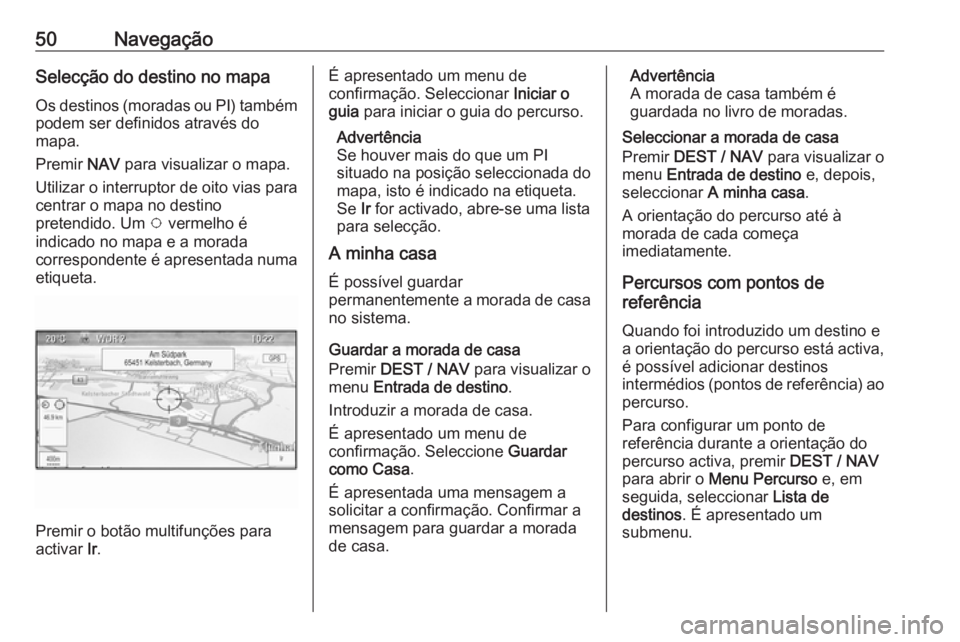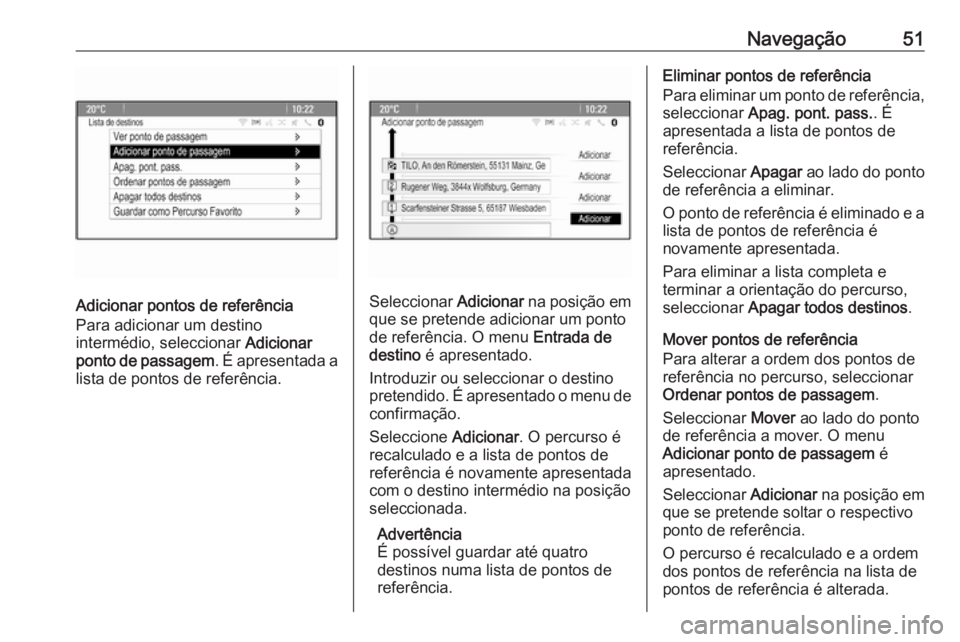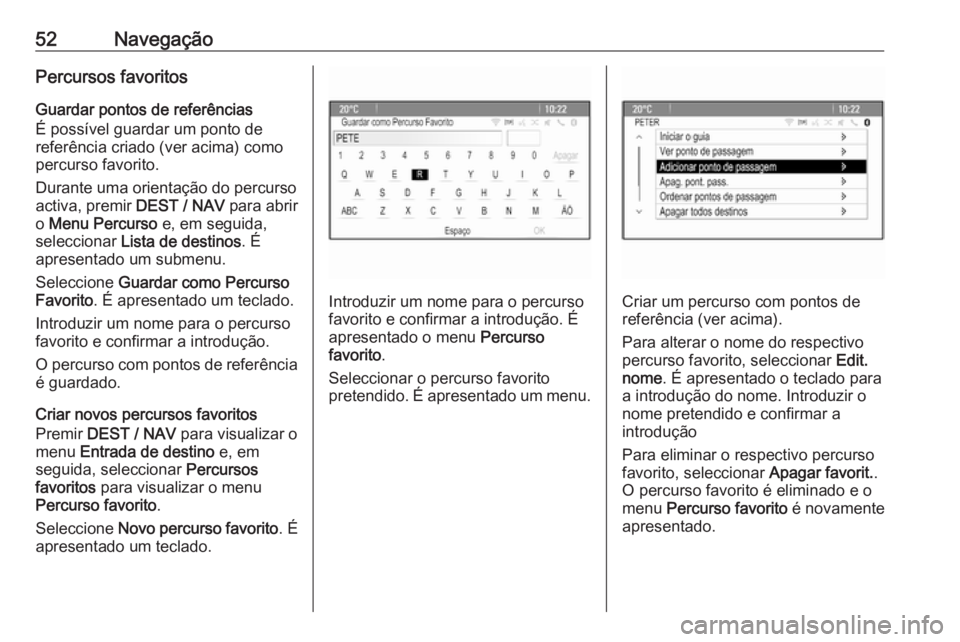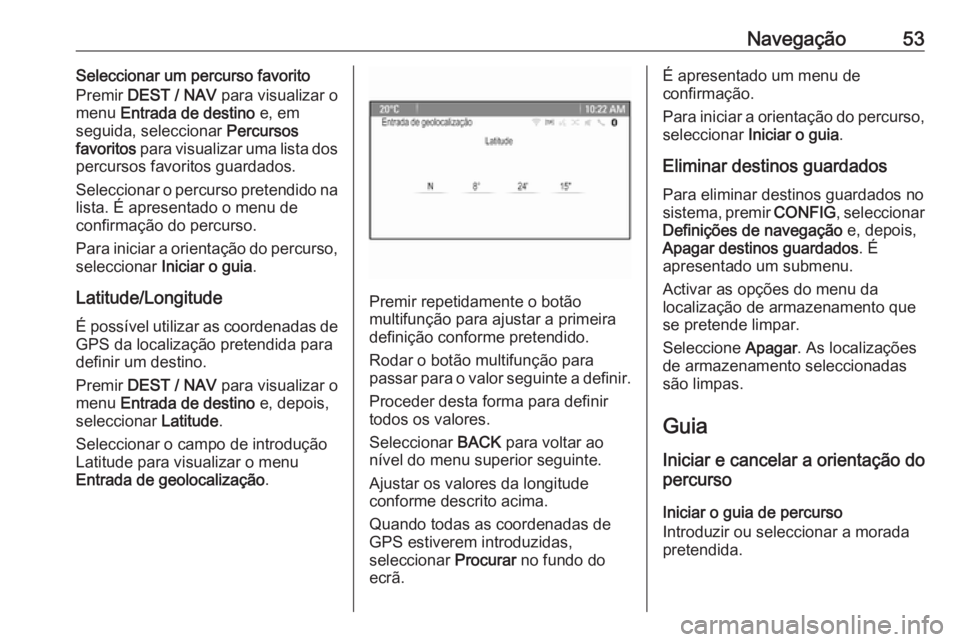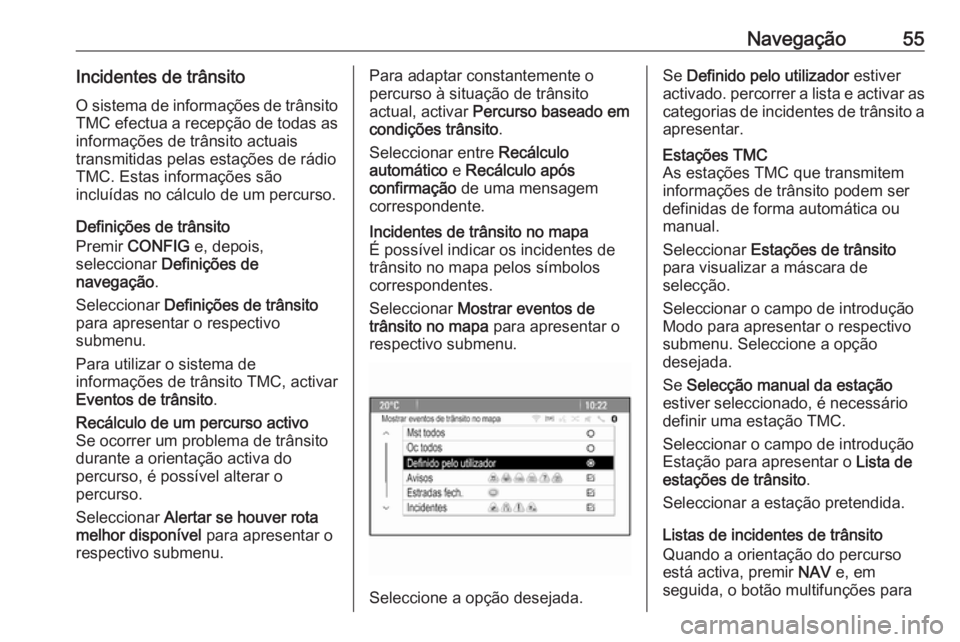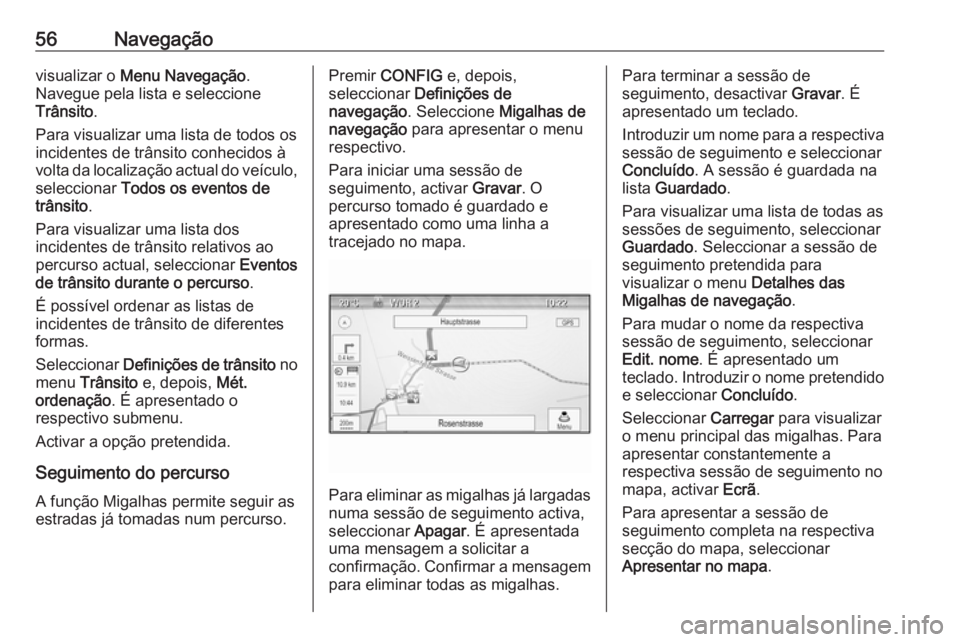Page 49 of 185
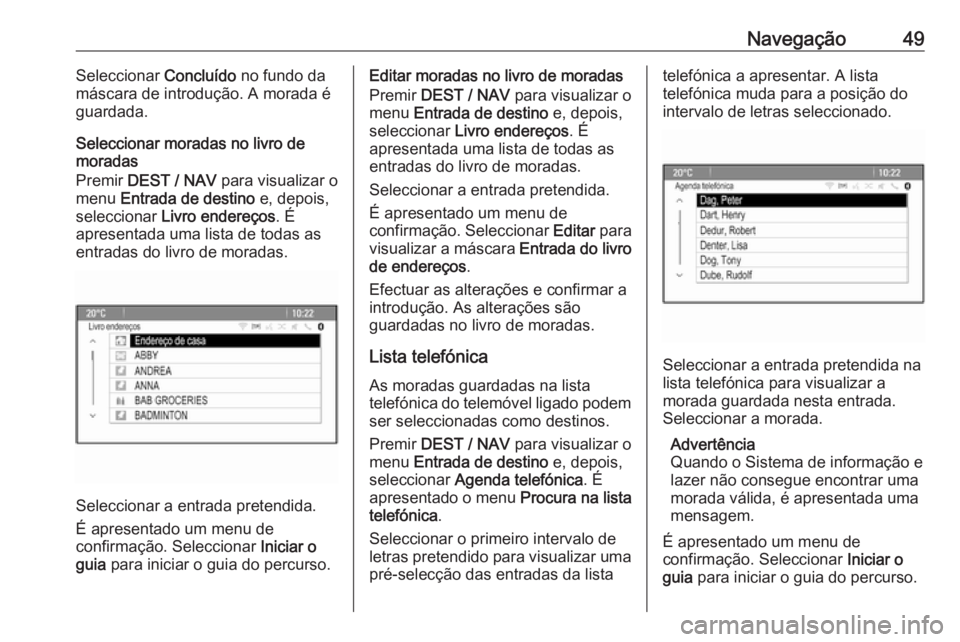
Navegação49Seleccionar Concluído no fundo da
máscara de introdução. A morada é guardada.
Seleccionar moradas no livro de
moradas
Premir DEST / NAV para visualizar o
menu Entrada de destino e, depois,
seleccionar Livro endereços . É
apresentada uma lista de todas as entradas do livro de moradas.
Seleccionar a entrada pretendida.
É apresentado um menu de
confirmação. Seleccionar Iniciar o
guia para iniciar o guia do percurso.
Editar moradas no livro de moradas
Premir DEST / NAV para visualizar o
menu Entrada de destino e, depois,
seleccionar Livro endereços . É
apresentada uma lista de todas as
entradas do livro de moradas.
Seleccionar a entrada pretendida.
É apresentado um menu de
confirmação. Seleccionar Editar para
visualizar a máscara Entrada do livro
de endereços .
Efectuar as alterações e confirmar a
introdução. As alterações são
guardadas no livro de moradas.
Lista telefónica
As moradas guardadas na lista
telefónica do telemóvel ligado podem ser seleccionadas como destinos.
Premir DEST / NAV para visualizar o
menu Entrada de destino e, depois,
seleccionar Agenda telefónica . É
apresentado o menu Procura na lista
telefónica .
Seleccionar o primeiro intervalo de
letras pretendido para visualizar uma pré-selecção das entradas da listatelefónica a apresentar. A lista
telefónica muda para a posição do
intervalo de letras seleccionado.
Seleccionar a entrada pretendida na
lista telefónica para visualizar a
morada guardada nesta entrada. Seleccionar a morada.
Advertência
Quando o Sistema de informação e lazer não consegue encontrar uma
morada válida, é apresentada uma
mensagem.
É apresentado um menu de
confirmação. Seleccionar Iniciar o
guia para iniciar o guia do percurso.
Page 50 of 185
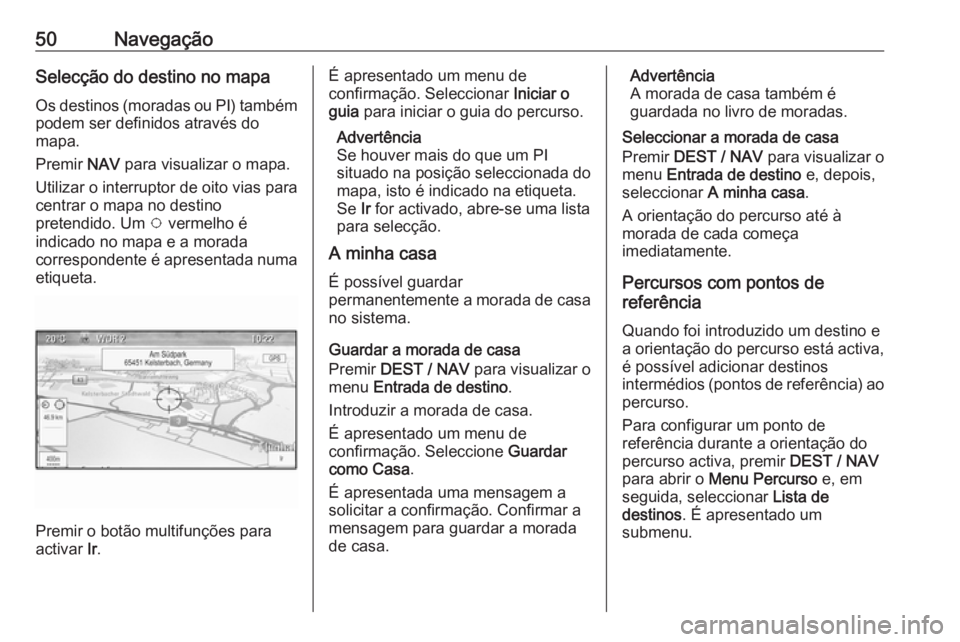
50NavegaçãoSelecção do destino no mapa
Os destinos (moradas ou PI) também podem ser definidos através do
mapa.
Premir NAV para visualizar o mapa.
Utilizar o interruptor de oito vias para
centrar o mapa no destino
pretendido. Um v vermelho é
indicado no mapa e a morada
correspondente é apresentada numa etiqueta.
Premir o botão multifunções para
activar Ir.
É apresentado um menu de
confirmação. Seleccionar Iniciar o
guia para iniciar o guia do percurso.
Advertência
Se houver mais do que um PI
situado na posição seleccionada do
mapa, isto é indicado na etiqueta.
Se Ir for activado, abre-se uma lista
para selecção.
A minha casa
É possível guardar
permanentemente a morada de casa
no sistema.
Guardar a morada de casa
Premir DEST / NAV para visualizar o
menu Entrada de destino .
Introduzir a morada de casa.
É apresentado um menu de
confirmação. Seleccione Guardar
como Casa .
É apresentada uma mensagem a solicitar a confirmação. Confirmar a
mensagem para guardar a morada
de casa.Advertência
A morada de casa também é
guardada no livro de moradas.
Seleccionar a morada de casa
Premir DEST / NAV para visualizar o
menu Entrada de destino e, depois,
seleccionar A minha casa .
A orientação do percurso até à
morada de cada começa
imediatamente.
Percursos com pontos de
referência
Quando foi introduzido um destino e
a orientação do percurso está activa,
é possível adicionar destinos
intermédios (pontos de referência) ao
percurso.
Para configurar um ponto de
referência durante a orientação do
percurso activa, premir DEST / NAV
para abrir o Menu Percurso e, em
seguida, seleccionar Lista de
destinos . É apresentado um
submenu.
Page 51 of 185
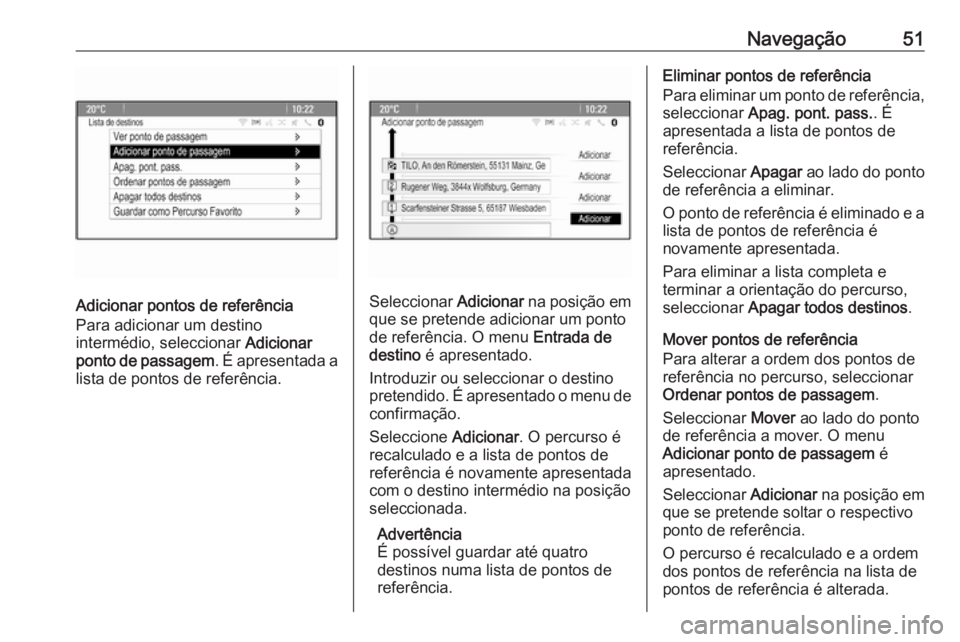
Navegação51
Adicionar pontos de referência
Para adicionar um destino
intermédio, seleccionar Adicionar
ponto de passagem . É apresentada a
lista de pontos de referência.Seleccionar Adicionar na posição em
que se pretende adicionar um ponto
de referência. O menu Entrada de
destino é apresentado.
Introduzir ou seleccionar o destino pretendido. É apresentado o menu de
confirmação.
Seleccione Adicionar. O percurso é
recalculado e a lista de pontos de
referência é novamente apresentada
com o destino intermédio na posição
seleccionada.
Advertência
É possível guardar até quatro
destinos numa lista de pontos de
referência.
Eliminar pontos de referência
Para eliminar um ponto de referência,
seleccionar Apag. pont. pass. . É
apresentada a lista de pontos de
referência.
Seleccionar Apagar ao lado do ponto
de referência a eliminar.
O ponto de referência é eliminado e a lista de pontos de referência é
novamente apresentada.
Para eliminar a lista completa e
terminar a orientação do percurso,
seleccionar Apagar todos destinos .
Mover pontos de referência
Para alterar a ordem dos pontos de referência no percurso, seleccionar
Ordenar pontos de passagem .
Seleccionar Mover ao lado do ponto
de referência a mover. O menu Adicionar ponto de passagem é
apresentado.
Seleccionar Adicionar na posição em
que se pretende soltar o respectivo
ponto de referência.
O percurso é recalculado e a ordem
dos pontos de referência na lista de
pontos de referência é alterada.
Page 52 of 185
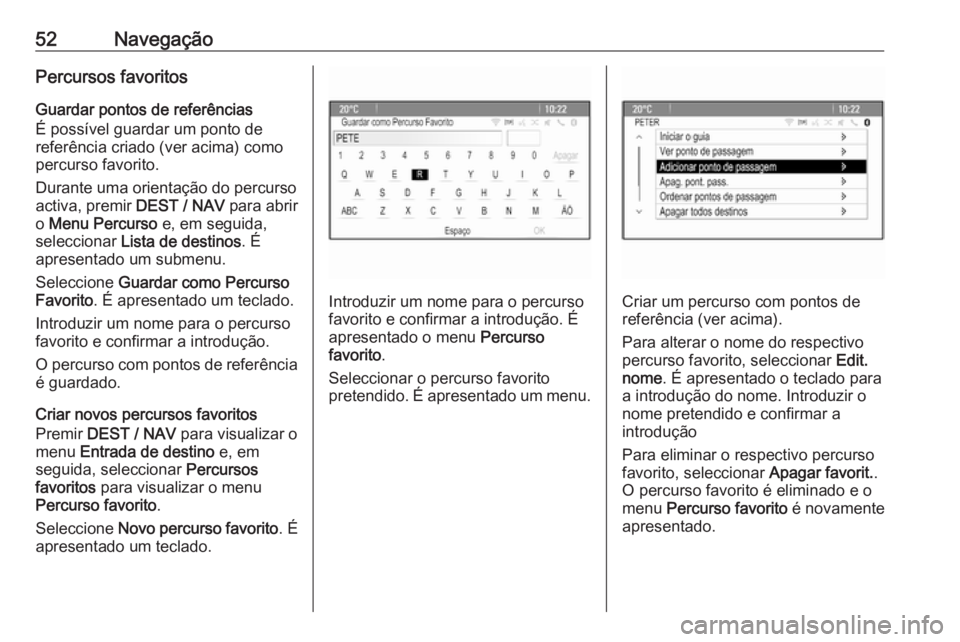
52NavegaçãoPercursos favoritos
Guardar pontos de referências
É possível guardar um ponto de
referência criado (ver acima) como
percurso favorito.
Durante uma orientação do percurso
activa, premir DEST / NAV para abrir
o Menu Percurso e, em seguida,
seleccionar Lista de destinos . É
apresentado um submenu.
Seleccione Guardar como Percurso
Favorito . É apresentado um teclado.
Introduzir um nome para o percurso
favorito e confirmar a introdução.
O percurso com pontos de referência é guardado.
Criar novos percursos favoritos
Premir DEST / NAV para visualizar o
menu Entrada de destino e, em
seguida, seleccionar Percursos
favoritos para visualizar o menu
Percurso favorito .
Seleccione Novo percurso favorito . É
apresentado um teclado.
Introduzir um nome para o percurso
favorito e confirmar a introdução. É
apresentado o menu Percurso
favorito .
Seleccionar o percurso favorito
pretendido. É apresentado um menu.Criar um percurso com pontos de
referência (ver acima).
Para alterar o nome do respectivo
percurso favorito, seleccionar Edit.
nome . É apresentado o teclado para
a introdução do nome. Introduzir o
nome pretendido e confirmar a
introdução
Para eliminar o respectivo percurso
favorito, seleccionar Apagar favorit..
O percurso favorito é eliminado e o
menu Percurso favorito é novamente
apresentado.
Page 53 of 185
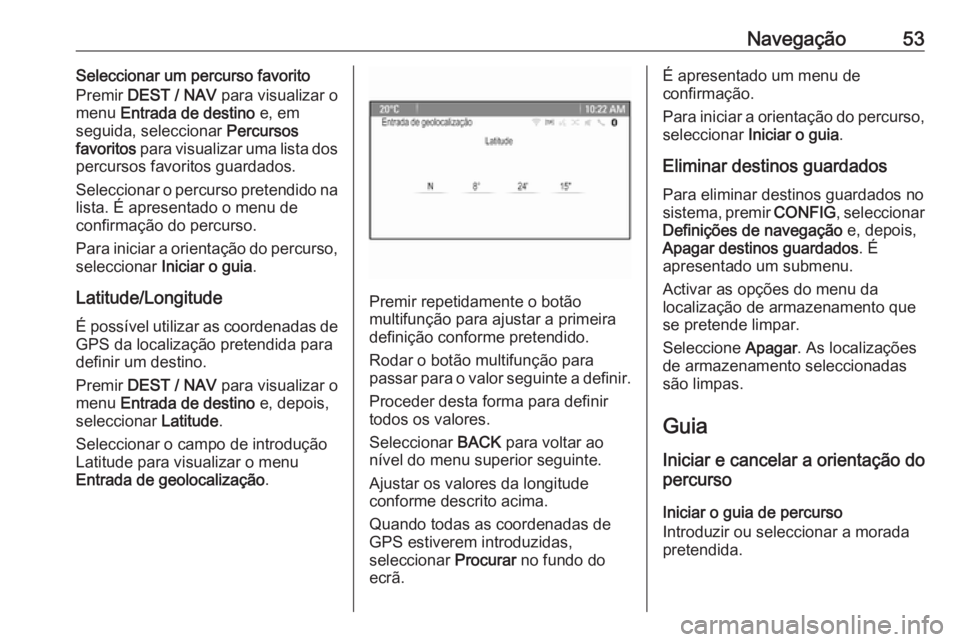
Navegação53Seleccionar um percurso favorito
Premir DEST / NAV para visualizar o
menu Entrada de destino e, em
seguida, seleccionar Percursos
favoritos para visualizar uma lista dos
percursos favoritos guardados.
Seleccionar o percurso pretendido na lista. É apresentado o menu de
confirmação do percurso.
Para iniciar a orientação do percurso,
seleccionar Iniciar o guia .
Latitude/Longitude
É possível utilizar as coordenadas de
GPS da localização pretendida para definir um destino.
Premir DEST / NAV para visualizar o
menu Entrada de destino e, depois,
seleccionar Latitude.
Seleccionar o campo de introdução
Latitude para visualizar o menu
Entrada de geolocalização .
Premir repetidamente o botão
multifunção para ajustar a primeira definição conforme pretendido.
Rodar o botão multifunção para
passar para o valor seguinte a definir.
Proceder desta forma para definir
todos os valores.
Seleccionar BACK para voltar ao
nível do menu superior seguinte.
Ajustar os valores da longitude
conforme descrito acima.
Quando todas as coordenadas de GPS estiverem introduzidas,
seleccionar Procurar no fundo do
ecrã.
É apresentado um menu de
confirmação.
Para iniciar a orientação do percurso, seleccionar Iniciar o guia .
Eliminar destinos guardados
Para eliminar destinos guardados no
sistema, premir CONFIG, seleccionar
Definições de navegação e, depois,
Apagar destinos guardados . É
apresentado um submenu.
Activar as opções do menu da
localização de armazenamento que
se pretende limpar.
Seleccione Apagar. As localizações
de armazenamento seleccionadas são limpas.
Guia Iniciar e cancelar a orientação do
percurso
Iniciar o guia de percurso
Introduzir ou seleccionar a morada
pretendida.
Page 54 of 185

54NavegaçãoÉ apresentado um menu de
confirmação. Seleccionar Iniciar o
guia para iniciar o guia do percurso.
Cancelar orientação do percurso
Quando a orientação do percurso
está activa, premir DEST / NAV para
apresentar o Menu Percurso .
Seleccionar Cancelar trajecto para
cancelar a sessão de navegação
actual.
Instruções de orientação
A orientação do percurso é fornecida
por comandos de voz e instruções
visuais no mapa (quando activado).
Comandos de voz
Os comandos de voz de navegação
indicam a direcção a seguir ao chegar
a um cruzamento onde é necessário
virar.
Premir CONFIG e, depois,
seleccionar Definições de
navegação .
Seleccionar Mensagem de voz para
apresentar o respectivo submenu.
Caso se pretenda que o sistema
indique de forma audível a manobra
de mudança de direcção seguinte,
activar Mensagens de voz de
navegação .
Caso se pretenda que os alertas de trânsito sejam lidos em voz alta,
activar Mensagens de alerta de
trânsito .
Para ajustar o volume durante os
comandos de voz, seleccionar
Volume de navegação . É
apresentado o respectivo submenu.
Para ajustar o volume dos comandos de voz, seleccionar Anúncio e em
seguida ajustar a definição conforme
pretendido.Para ajustar o volume da fonte de
áudio possivelmente em reprodução
em segundo plano, seleccionar
Fundo e em seguida ajustar a
definição conforme pretendido.
Seleccionar Teste do volume para
obter um exemplo em áudio das
definições.
Alertas de orientação
Os alertas de orientação mostram
uma vista em grande plano da secção
respectiva do mapa com a direcção a seguir ao chegar a um cruzamento
onde é necessário virar.
Premir CONFIG e, depois,
seleccionar Definições de
navegação .
Seleccionar Alerta do guia para
apresentar o respectivo submenu.
Caso se pretenda mostrar
automaticamente o mapa ao chegar
à manobra de mudança de direcção seguinte, activar Alerta do guia em
principal .
Caso se pretenda que as manobras
de mudança de direcção sejam
apresentadas numa vista em grande
plano, activar Alerta do guia no mapa .
Page 55 of 185
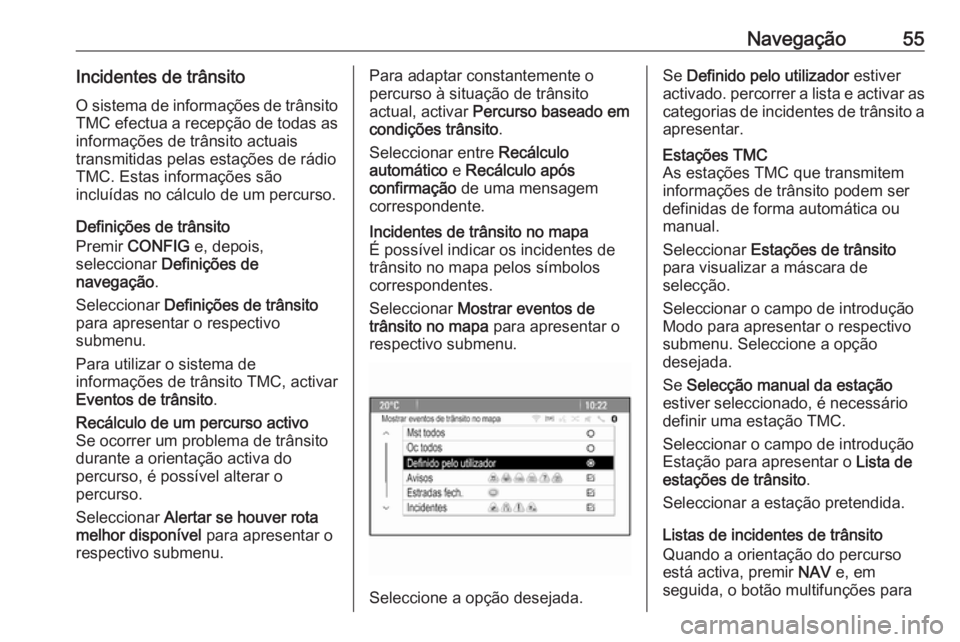
Navegação55Incidentes de trânsitoO sistema de informações de trânsito
TMC efectua a recepção de todas as
informações de trânsito actuais
transmitidas pelas estações de rádio TMC. Estas informações são
incluídas no cálculo de um percurso.
Definições de trânsito
Premir CONFIG e, depois,
seleccionar Definições de
navegação .
Seleccionar Definições de trânsito
para apresentar o respectivo
submenu.
Para utilizar o sistema de
informações de trânsito TMC, activar
Eventos de trânsito .Recálculo de um percurso activo
Se ocorrer um problema de trânsito
durante a orientação activa do
percurso, é possível alterar o
percurso.
Seleccionar Alertar se houver rota
melhor disponível para apresentar o
respectivo submenu.Para adaptar constantemente o
percurso à situação de trânsito
actual, activar Percurso baseado em
condições trânsito .
Seleccionar entre Recálculo
automático e Recálculo após
confirmação de uma mensagem
correspondente.Incidentes de trânsito no mapa
É possível indicar os incidentes de
trânsito no mapa pelos símbolos
correspondentes.
Seleccionar Mostrar eventos de
trânsito no mapa para apresentar o
respectivo submenu.
Seleccione a opção desejada.
Se Definido pelo utilizador estiver
activado. percorrer a lista e activar as
categorias de incidentes de trânsito a
apresentar.Estações TMC
As estações TMC que transmitem
informações de trânsito podem ser
definidas de forma automática ou
manual.
Seleccionar Estações de trânsito
para visualizar a máscara de
selecção.
Seleccionar o campo de introdução
Modo para apresentar o respectivo
submenu. Seleccione a opção
desejada.
Se Selecção manual da estação
estiver seleccionado, é necessário
definir uma estação TMC.
Seleccionar o campo de introdução
Estação para apresentar o Lista de
estações de trânsito .
Seleccionar a estação pretendida.
Listas de incidentes de trânsito
Quando a orientação do percurso
está activa, premir NAV e, em
seguida, o botão multifunções para
Page 56 of 185
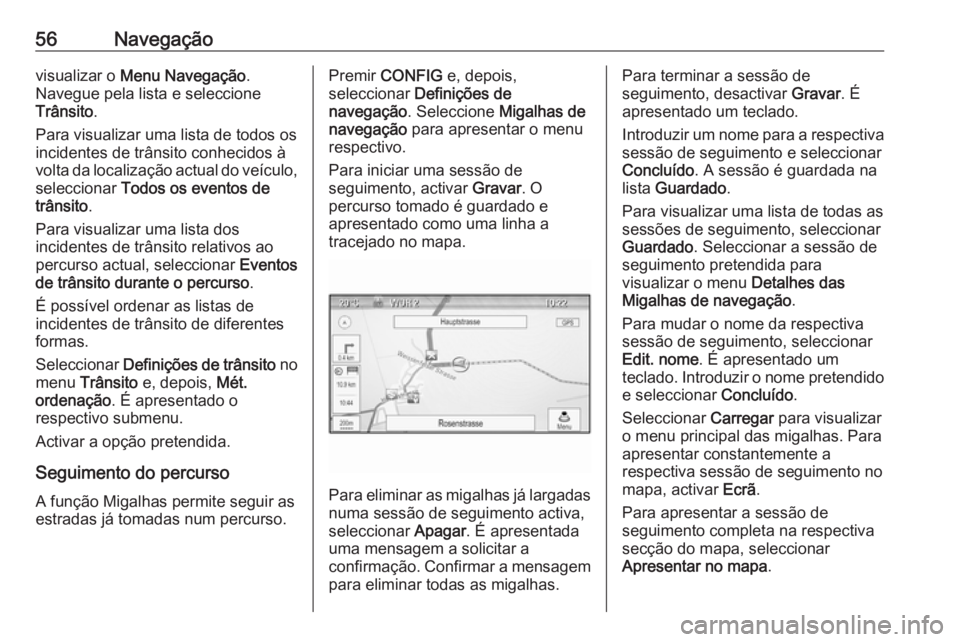
56Navegaçãovisualizar o Menu Navegação .
Navegue pela lista e seleccione
Trânsito .
Para visualizar uma lista de todos os
incidentes de trânsito conhecidos à
volta da localização actual do veículo,
seleccionar Todos os eventos de
trânsito .
Para visualizar uma lista dos
incidentes de trânsito relativos ao
percurso actual, seleccionar Eventos
de trânsito durante o percurso .
É possível ordenar as listas de
incidentes de trânsito de diferentes
formas.
Seleccionar Definições de trânsito no
menu Trânsito e, depois, Mét.
ordenação . É apresentado o
respectivo submenu.
Activar a opção pretendida.
Seguimento do percurso
A função Migalhas permite seguir as
estradas já tomadas num percurso.Premir CONFIG e, depois,
seleccionar Definições de
navegação . Seleccione Migalhas de
navegação para apresentar o menu
respectivo.
Para iniciar uma sessão de
seguimento, activar Gravar. O
percurso tomado é guardado e
apresentado como uma linha a
tracejado no mapa.
Para eliminar as migalhas já largadas numa sessão de seguimento activa,
seleccionar Apagar. É apresentada
uma mensagem a solicitar a
confirmação. Confirmar a mensagem para eliminar todas as migalhas.
Para terminar a sessão de
seguimento, desactivar Gravar. É
apresentado um teclado.
Introduzir um nome para a respectiva
sessão de seguimento e seleccionar
Concluído . A sessão é guardada na
lista Guardado .
Para visualizar uma lista de todas as sessões de seguimento, seleccionar
Guardado . Seleccionar a sessão de
seguimento pretendida para
visualizar o menu Detalhes das
Migalhas de navegação .
Para mudar o nome da respectiva
sessão de seguimento, seleccionar
Edit. nome . É apresentado um
teclado. Introduzir o nome pretendido
e seleccionar Concluído.
Seleccionar Carregar para visualizar
o menu principal das migalhas. Para
apresentar constantemente a
respectiva sessão de seguimento no
mapa, activar Ecrã.
Para apresentar a sessão de
seguimento completa na respectiva secção do mapa, seleccionar
Apresentar no mapa .
 1
1 2
2 3
3 4
4 5
5 6
6 7
7 8
8 9
9 10
10 11
11 12
12 13
13 14
14 15
15 16
16 17
17 18
18 19
19 20
20 21
21 22
22 23
23 24
24 25
25 26
26 27
27 28
28 29
29 30
30 31
31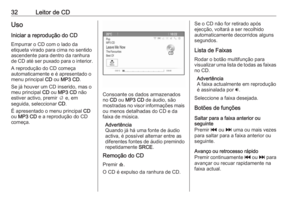 32
32 33
33 34
34 35
35 36
36 37
37 38
38 39
39 40
40 41
41 42
42 43
43 44
44 45
45 46
46 47
47 48
48 49
49 50
50 51
51 52
52 53
53 54
54 55
55 56
56 57
57 58
58 59
59 60
60 61
61 62
62 63
63 64
64 65
65 66
66 67
67 68
68 69
69 70
70 71
71 72
72 73
73 74
74 75
75 76
76 77
77 78
78 79
79 80
80 81
81 82
82 83
83 84
84 85
85 86
86 87
87 88
88 89
89 90
90 91
91 92
92 93
93 94
94 95
95 96
96 97
97 98
98 99
99 100
100 101
101 102
102 103
103 104
104 105
105 106
106 107
107 108
108 109
109 110
110 111
111 112
112 113
113 114
114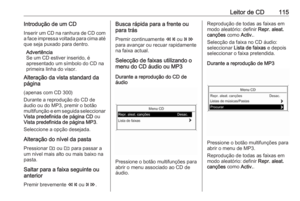 115
115 116
116 117
117 118
118 119
119 120
120 121
121 122
122 123
123 124
124 125
125 126
126 127
127 128
128 129
129 130
130 131
131 132
132 133
133 134
134 135
135 136
136 137
137 138
138 139
139 140
140 141
141 142
142 143
143 144
144 145
145 146
146 147
147 148
148 149
149 150
150 151
151 152
152 153
153 154
154 155
155 156
156 157
157 158
158 159
159 160
160 161
161 162
162 163
163 164
164 165
165 166
166 167
167 168
168 169
169 170
170 171
171 172
172 173
173 174
174 175
175 176
176 177
177 178
178 179
179 180
180 181
181 182
182 183
183 184
184